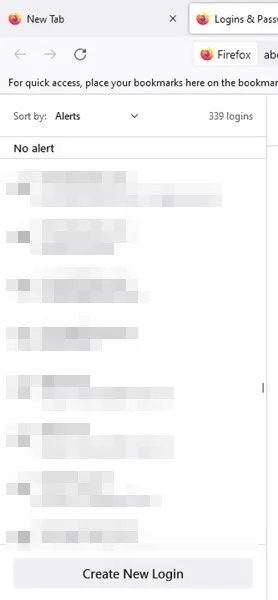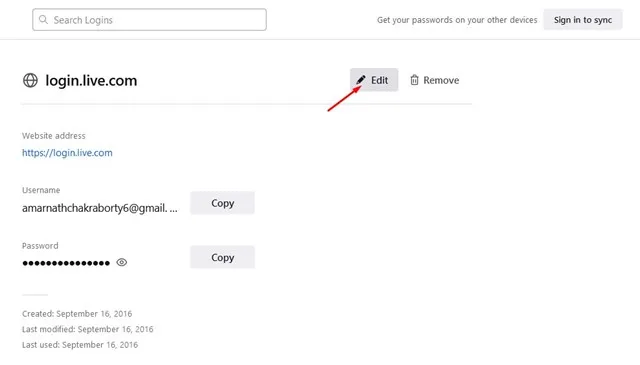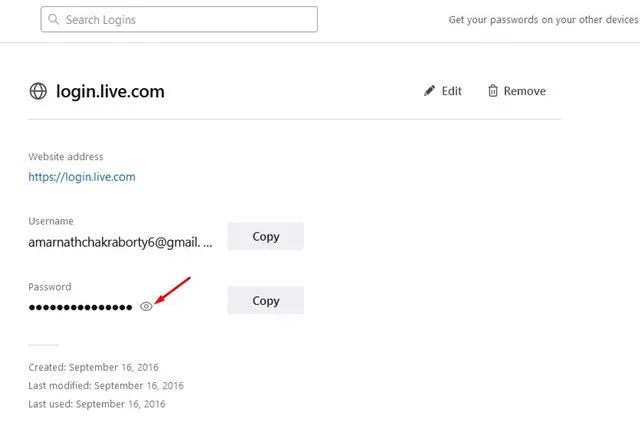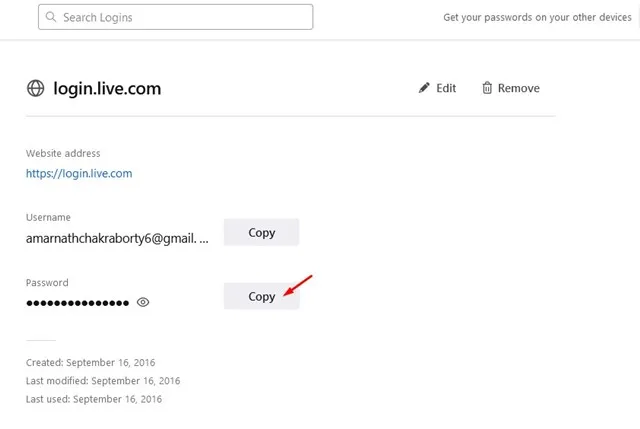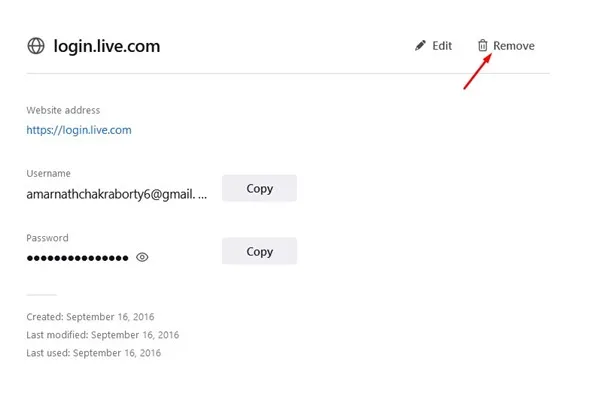Chrome ბრაუზერის მსგავსად, Firefox Windows-ისთვის ასევე აქვს პაროლის მენეჯერი. პაროლის მენეჯერი Firefox-ისთვის ინახავს თქვენს პაროლებს და საჭიროების შემთხვევაში ავტომატურად ავსებს მათ. ეს დაზოგავს დროს, რადგან არ გჭირდებათ თქვენი მომხმარებლის სახელისა და პაროლის ხელით შეყვანა ყოველ ჯერზე, როცა საყვარელ ვებსაიტებს ეწვევით.
მიუხედავად იმისა, რომ Mozilla Firefox-ის პაროლის მენეჯერი შესანიშნავია, ის არ არის ისეთი უნარიანი, როგორც Google გთავაზობთ. Firefox პაროლის მენეჯერს აკლია ანგარიშის სინქრონიზაციის ვარიანტი; ამრიგად, თქვენ ვერ შეძლებთ შენახულ რწმუნებათა სიგელების წვდომას სხვა მოწყობილობაზე.
გარდა ამისა, Firefox პაროლის მენეჯერის ყველა ფუნქცია იგივე რჩება, როგორც Google Password Manager. თქვენ შეგიძლიათ მართოთ და ნახოთ ან შეცვალოთ თქვენი შენახული პაროლები საჭიროებისამებრ. აქედან გამომდინარე, ეს სახელმძღვანელო განიხილავს როგორ შენახული პაროლების ნახვა Firefox ბრაუზერი. Დავიწყოთ.
Firefox-ში შენახული პაროლების ნახვა, რედაქტირება და წაშლა
Firefox ბრაუზერში შენახული პაროლების ნახვა ძალიან მარტივია. თქვენ უნდა შეასრულოთ რამდენიმე მარტივი ნაბიჯი, რომელიც ჩვენ გაგიზიარებთ ქვემოთ. აი, როგორ უნდა ნახოთ Firefox-ში შენახული, რედაქტირებული და წაშლილი პაროლები.
1. უპირველეს ყოვლისა, გახსენით Firefox ბრაუზერი თქვენს კომპიუტერში. ამის შემდეგ დააჭირეთ ჰამბურგერი მენიუ ზედა მარჯვენა კუთხეში.
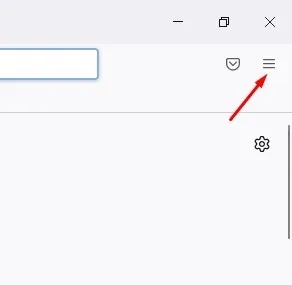
2. პარამეტრების სიიდან, რომელიც გამოჩნდება, შეეხეთ პაროლები .
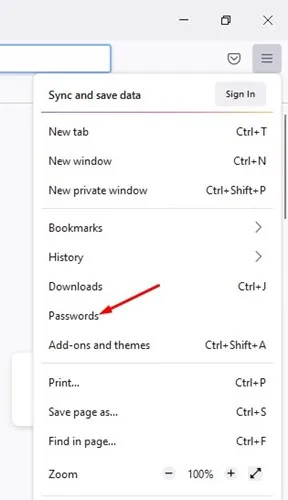
3. ეს გადაგიყვანთ ეკრანზე შესვლა და პაროლები .
4. მარცხენა გვერდითა პანელი იპოვის თქვენს ყველა შენახულ პაროლს და საიტის სახელს. დააწკაპუნეთ შენახულ ინფორმაციაზე მეტი დეტალის სანახავად.
5. თუ გსურთ პაროლის შეცვლა, დააჭირეთ ღილაკს გათავისუფლება Როგორც ქვემოთაა ნაჩვენები. დასრულების შემდეგ, დაარედაქტირეთ პაროლი თქვენი სურვილისამებრ და დააჭირეთ ღილაკს შენახვა.
6. შენახული პაროლის სანახავად დააწკაპუნეთ ხატულაზე თვალი პაროლის გვერდით.
7. შეგიძლიათ დააჭიროთ ღილაკს ” გადაწერილია დააკოპირეთ პაროლი თქვენს ბუფერში.
7. თუ გსურთ შენახული პაროლის წაშლა, დააჭირეთ ღილაკს მოცილება Როგორც ქვემოთაა ნაჩვენები.
Ეს ის არის! ასე შეგიძლიათ ნახოთ, დაარედაქტიროთ და წაშალოთ Firefox ბრაუზერში შენახული პაროლები.
ასე რომ, ეს სახელმძღვანელო ეხება Mozilla Firefox-ში შენახული პაროლების ნახვა, რედაქტირება და წაშლა . თუ გჭირდებათ მეტი დახმარება Firefox-ში შენახული პაროლების მართვაში, შეგვატყობინეთ ქვემოთ მოცემულ კომენტარებში.